在使用电脑的时候,我们常常会遇到一些问题,其中最常见的就是网页打不开了,遇到这种情况,我们可以清除一下DNS缓存就能解决了,可是很多用户不知道Windows7怎么清除DNS缓存?为此小编赶紧了以下文章内容帮助大家。方法/步骤:1、有时候我们上网,可能会碰到如下情况。就是网页提示无法进入,要求清除DNS缓存再试。
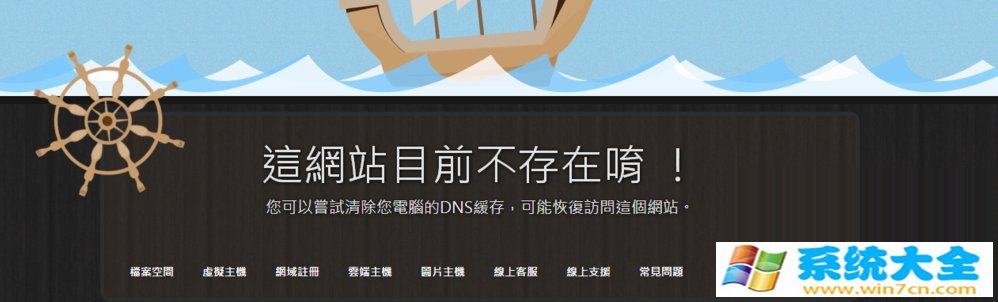


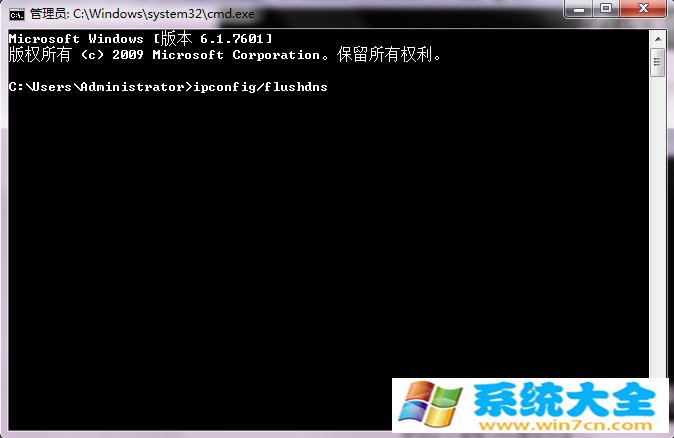
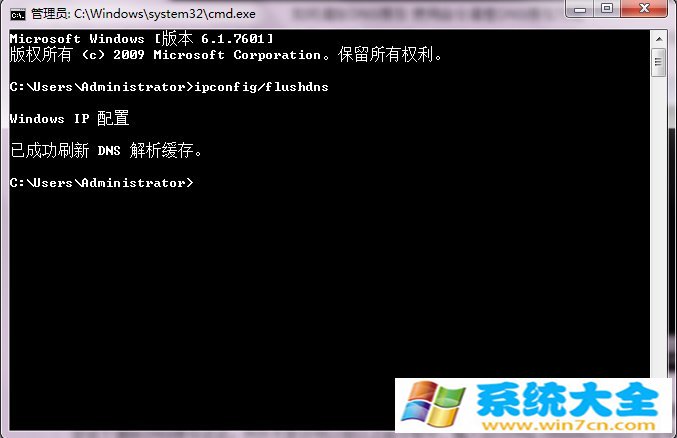

Win7系统清除DNS缓存的方法
1、利用快捷键打开【运行窗口】,按住Win+R或者点击开始,再点击运行打开。
2、在运行窗口中输入cmd,然后点击确定。
3、在打开的窗口中输入ipconfig/flushdns按回车键。
4、此时显示“已成功刷新DNS解析缓存”。
清除网卡中ip缓存Windows7
1、在键盘上按【Win+R】组合按键,将运行窗口打开。
2、在打开的运行窗口,输入【CMD】,点击【确定】。
3、然后就可以打开命令提示符窗口,我们通过命令提示符清除DNS缓存。
4、在里面输入【ipconfig /flushdns】命令,再点击【Enter】按键。
5、然后就可以看到已成功刷新DNS解析缓存,其实我们就清理DNS缓存成功。
6、然后我们就可以使用最新的DNS信息来连接网络,保证网络可以正常的使用。
